Сегодня все мы, начиная со школы и университета, так или иначе используем программное обеспечение, позволяющее повысить производительность нашей работы. Мы проводим презентации, пишем письма, создаём документы, делаем расчёты, организуем онлайн встречи и успешно решаем многие другие задачи, используя пакет приложений, известный под именем Microsoft Office.
Компания Microsoft, отвечая требованиям времени, делает пакет широко доступным как на своих платформах, таких как Windows и Windows Phone, так и на платформах других производителей, широко распространённых в мире. Сегодня Вы можете использовать приложения и сервисы Microsoft Office и на своём планшете, и на ноутбуке, и на настольном компьютере, и даже на смартфоне.
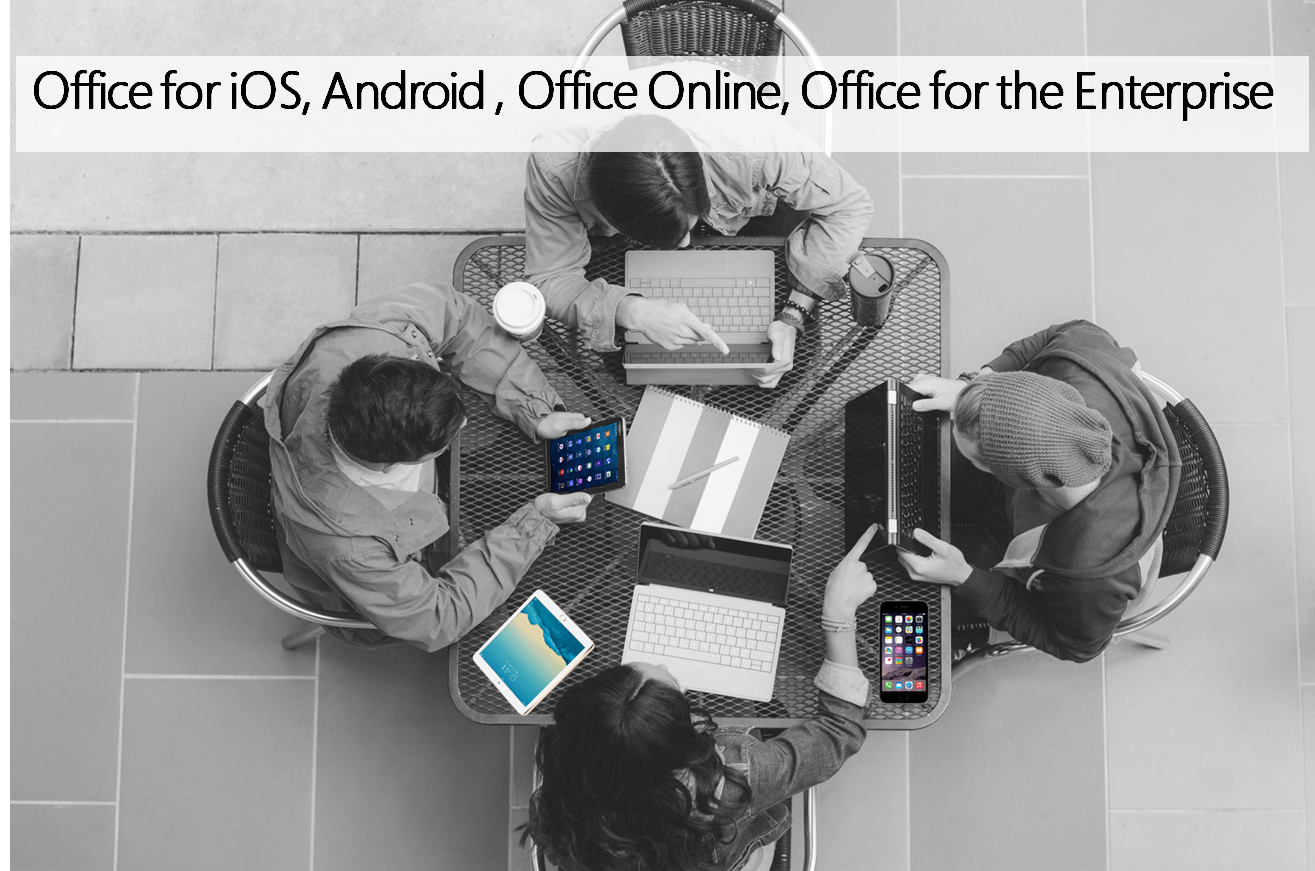
Да, я не ошибся, написав «приложения и сервисы», ведь новая версия Office – Office 365 включает в себя не только традиционные приложения типа Word, Excel, PowerPoint, Outlook и другие, но и сервисы – SharePoint, Skype и другие. Реализованная концепция мобильности позволяет нам пользоваться онлайн версиями любимых инструментов без потери качества создаваемого продукта.Вот такая привлекательная картинка. Но, это взгляд со стороны клиента, конечного пользователя.
«А что же предлагает Microsoft в этом вопросе нам, разработчикам?» — спросите Вы. Давайте посмотрим на цифры. Думаю, что нам они смогут показать наглядно, стоит ли смотреть в сторону этого рынка.
Итак, для начала – объём рынка.

В 2014 году – 1,3 миллиарда мобильных устройств, к 2018 – 1,9. И на всех этих устройствах может быть установлен Office благодаря его кроссплатформенности. Сегодня более миллиарда человек пользуются офисными приложениями. Более 450 петабайт информации сохранено в облачных хранилищах. В среднем человек проводит 2-3 часа в день, используя Office Apps.
Возникает законный вопрос: «Можем ли мы как разработчики получить доступ ко всем этим миллиардам?». Конечно, да!!! Ведь именно эта задача была поставлена перед создателями новой модели Office 365 – создать открытую платформу, которую смогут расширять все желающие и к которой они смогут подключаться из своих приложений.
Какие преимущества даёт эта модель?
Современное видение платформы у Microsoft такое:

Добавлю немного лирики. Сегодня для максимального покрытия клиентской аудитории разработчики вынуждены писать одни и те же приложения для разных платформ. Как правило, это Windows, iOS, Android. В мобильном мире. Но ведь это — разные языки программирования, разные IDE, разные библиотеки и так далее. Для облегчения жизни разработчиков, создаются пакеты для кроссплатформенной разработки (Xamarin, Apache Cordova etc.). Но это тоже дополнительная нагрузка на разработчика – изучать новые пакеты, следить за изменениями.
А что с разработкой для Office? Она кроссплатформенна, ведь этот пакет используют пользователи на разных платформах, а компания Microsoft заинтересована в том, чтобы дать возможность тем, кто разрабатывает на этих платформах, разрабатывать и для Office. Что для этого есть? Это набор SDK для iOS, Android, Xamarin, Apache Cordova и т.д. Почему бы нам, создавая свои приложения и Add-ins для Office, не стать частью этой огромной экосистемы и, используя свои знания, не предоставлять свои решения через офисные приложения. Иными словами, Microsoft даёт платформу, Вы пишете шикарные решения, клиенты используют их везде и всюду!
Как говорится:Write Once, Run Anywhere

Это вопрос, который, наверное, задаёт себе каждый человек, решивший встать на путь разработчика приложений для бизнеса.
Вообще говоря, есть два больших подхода:
На картинке это будет выглядеть примерно так:

Замечание: мне нравится использовать наглядную агитацию, ведь, как говорят мудрецы: «Один взгляд лучше тысячи слов».
Давайте рассмотрим каждый из подходов поподробнее.
ОПЦИЯ 1. OFFICE ADD-INS
Сначала немного статистики по этой категории. На июнь 2015 мы имеем следующие цифры:
Это так, для размышления о перспективах…Теперь давайте посмотрим на то, какие варианты add-ins мы можем создавать.
Как Вы, наверное, заметили, работают эти Add-ins и на десктопных, и на веб версиях Word, Excel, Power Point и прочих.
Прелесть современного подхода к разработке Office Add-ins в том, что Вы можете использовать свои готовые решения (если они работают в вебе), для того, чтобы создавать Add-ins для Office. Не нужно переучиваться и становиться Office-разработчиком! Достаточно знать, как создавать веб-приложения, добавить немного специфики Office – и вот вы уже создаёте что-то новое для своих сотрудников или клиентов.
ОПЦИЯ 2. SHAREPOINT ADD-INS
Приведём несколько цифр и для этой категории. На июнь 2015:
Пользователи SharePoint могут устанавливать add-ins как из Магазина Office, так и из своего корпоративного каталога.
Для SharePoint Вы, скорее всего, будете делать полностраничные приложения. Ведь они дают максимум возможностей нашим клиентам.
Также, Вы можете создавать и публиковать части страниц (Parts) и UI Command Extentions – новые команды в ленте и в меню.
На картинке ниже – пример полностраничного приложения Teacher Dashboard, работающего под SharePoint в Office 365.

ОПЦИЯ 3. OFFICE APIs
Это очень интересная опция, которая позволяет нам интегрировать возможности Office 365 в свои приложения. Наши клиенты могут использовать множество приложений, каждое из которых работает либо автономно, либо использует свой собственный бэкграунд. Когда мы говорим о бизнес- приложениях, было бы очень неплохо, если бы мы смогли объединить их и предоставить пользователю единую информацию в разных «ракурсах». Благодаря использованию Office APIs мы можем это сделать.
Если традиционно, например, на предприятии, существуют такие барьеры в циркуляции данных:
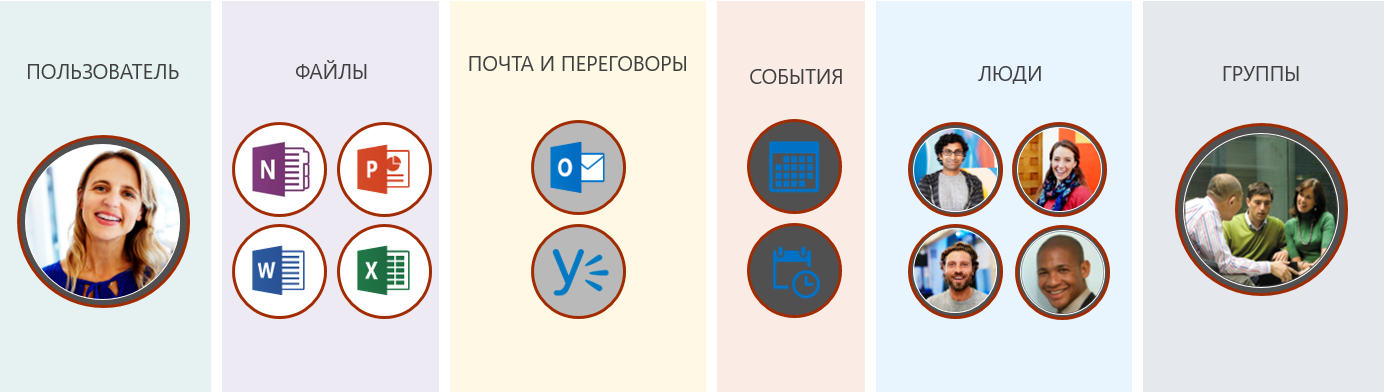
То мы можем изменить ситуацию, благодаря использованию O365 APIs, на, например, такую (User-centric):

Для этого сегодня Вы можете использовать следующие Office 365 APIs:
Мы в Microsoft реализовали этот подход, например, в приложении Delve. Что создадите Вы – увидим вскорости. Главное – для всех приложений, на какой бы платформе они ни были созданы, появляется единая точка доступа к информации пользователя – O365 APIs.

Хотелось бы ещё раз сказать об использовании веб-приложений в Office. Если у Вас есть существующее веб-приложение, если Вы подключены к Azure Active Directory — Вы можете использовать SSO (Single-Sign-On), интеграцию с App Launcher и имеете возможность вызывать Office APIs.
В качестве примера приведу приложение Do, которое Вы тоже найдёте в Магазине Office, а выбрав, о сможете запустить из списка своих приложений на портале Office 365


Конечно, встаёт вопрос о том, как доставить созданные приложения конечным пользователям.Не нужно изобретать велосипед! Ведь Microsoft предлагает использовать Магазин Office для публикации приложений и доставки их миллионам пользователей. Работает он аналогично существующим магазинам мобильных и облачных приложений. Также осталась действующей и существующая модель доставки приложений корпоративным клиентам через каталоги приложений. Но это немного другая история.
Итак, некоторые факты и цифры о Магазине Office:

Уже к январю 2015 Магазин работал на 60 рынках и поддерживал 41 язык.
Но, вопрос в том, а как пользователи Office смогут увидеть приложения, созданные нами для них и опубликованные в Магазине? Нужно ли им, пользователям, открывать какое-то специальное приложение или страницу в браузере для того, чтобы найти нужный Add-in, расширяющий возможности Office?
Ответов несколько, поскольку и опций существует несколько.
Есть ещё одна интересная опция — Office App Launcher. Она доступна пользователям из панели портала Office 365. Выбрав её, пользователь попадает на страницу My Apps, на которой находятся линки на все его приложения. App Launcher легко настраивается. Вы можете закрепить приложения на нём, можете открепить, можете добавить свои, корпоративные приложения.

Во второй части мы подробно осветим, как опубликовать ваше приложение в Office Store.
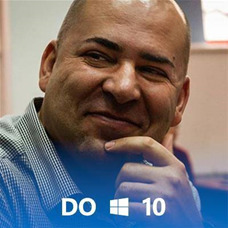
Андреев Андрей – Technical Evangelist в компании Microsoft.
Постоянное место дислокации – офис Microsoft в Казахстане, Алматы.Неизменный спикер, а часто и организатор, разного рода мероприятий, связанных с мобильной разработкой, IoT, облачными и веб технологиями в Казахстане, Узбекистане. Несколько раз выступал в России, Киргизии, Армении, Азербайджане, Грузии.
Компания Microsoft, отвечая требованиям времени, делает пакет широко доступным как на своих платформах, таких как Windows и Windows Phone, так и на платформах других производителей, широко распространённых в мире. Сегодня Вы можете использовать приложения и сервисы Microsoft Office и на своём планшете, и на ноутбуке, и на настольном компьютере, и даже на смартфоне.
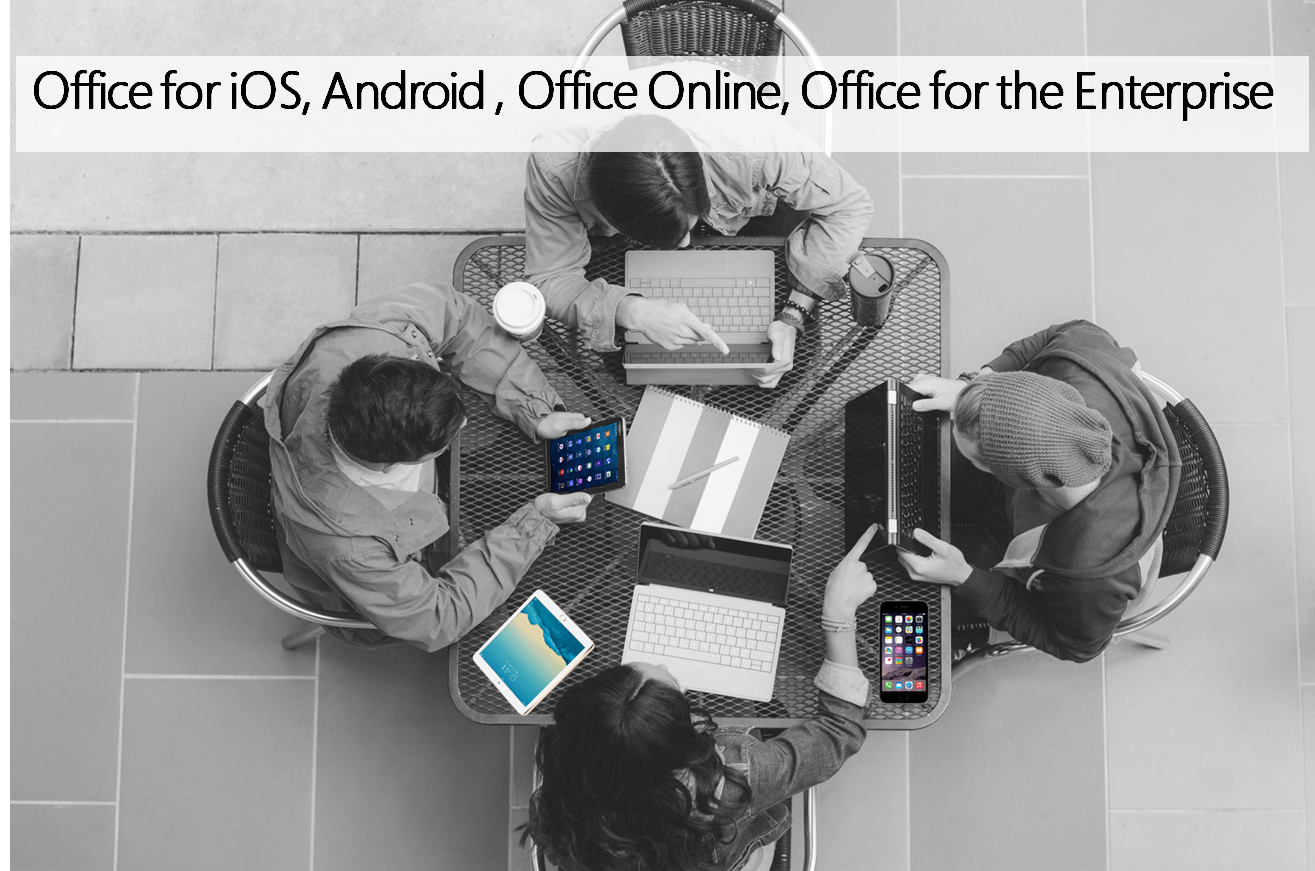
Да, я не ошибся, написав «приложения и сервисы», ведь новая версия Office – Office 365 включает в себя не только традиционные приложения типа Word, Excel, PowerPoint, Outlook и другие, но и сервисы – SharePoint, Skype и другие. Реализованная концепция мобильности позволяет нам пользоваться онлайн версиями любимых инструментов без потери качества создаваемого продукта.Вот такая привлекательная картинка. Но, это взгляд со стороны клиента, конечного пользователя.
«А что же предлагает Microsoft в этом вопросе нам, разработчикам?» — спросите Вы. Давайте посмотрим на цифры. Думаю, что нам они смогут показать наглядно, стоит ли смотреть в сторону этого рынка.
Итак, для начала – объём рынка.

В 2014 году – 1,3 миллиарда мобильных устройств, к 2018 – 1,9. И на всех этих устройствах может быть установлен Office благодаря его кроссплатформенности. Сегодня более миллиарда человек пользуются офисными приложениями. Более 450 петабайт информации сохранено в облачных хранилищах. В среднем человек проводит 2-3 часа в день, используя Office Apps.
Возникает законный вопрос: «Можем ли мы как разработчики получить доступ ко всем этим миллиардам?». Конечно, да!!! Ведь именно эта задача была поставлена перед создателями новой модели Office 365 – создать открытую платформу, которую смогут расширять все желающие и к которой они смогут подключаться из своих приложений.
Какие преимущества даёт эта модель?
- Безопасность и надёжность. Код приложений может работать вне Office имея при этом ясные барьеры безопасности. Чётко описанный API на мобильных стандартах.
- Device friendly. Приложения работают и на планшетах, и на телефонах. Выпущены клиенты для iPad, Android и для веба (Office Web Apps).
- Современная разработка. Создаём приложения для Office, используя современные средства разработки и технологии. Надёжные API для Office и Office 365. Гибкие инструменты, типа HTML5, JavaScript, Xamarin, Azure and Visual Studio.
Современное видение платформы у Microsoft такое:
- Всевозможное расширение Office
- Подключение к сервисам Office 365 отовсюду
- Создание новых решений, используя открытые платформы

Добавлю немного лирики. Сегодня для максимального покрытия клиентской аудитории разработчики вынуждены писать одни и те же приложения для разных платформ. Как правило, это Windows, iOS, Android. В мобильном мире. Но ведь это — разные языки программирования, разные IDE, разные библиотеки и так далее. Для облегчения жизни разработчиков, создаются пакеты для кроссплатформенной разработки (Xamarin, Apache Cordova etc.). Но это тоже дополнительная нагрузка на разработчика – изучать новые пакеты, следить за изменениями.
А что с разработкой для Office? Она кроссплатформенна, ведь этот пакет используют пользователи на разных платформах, а компания Microsoft заинтересована в том, чтобы дать возможность тем, кто разрабатывает на этих платформах, разрабатывать и для Office. Что для этого есть? Это набор SDK для iOS, Android, Xamarin, Apache Cordova и т.д. Почему бы нам, создавая свои приложения и Add-ins для Office, не стать частью этой огромной экосистемы и, используя свои знания, не предоставлять свои решения через офисные приложения. Иными словами, Microsoft даёт платформу, Вы пишете шикарные решения, клиенты используют их везде и всюду!
Как говорится:Write Once, Run Anywhere

Что я могу разработать для Office 365?
Это вопрос, который, наверное, задаёт себе каждый человек, решивший встать на путь разработчика приложений для бизнеса.
Вообще говоря, есть два больших подхода:
- Написать расширение (Add-in) для продуктов Office
- Использовать мощь Office для улучшения своих приложений через Office APIs
На картинке это будет выглядеть примерно так:

Замечание: мне нравится использовать наглядную агитацию, ведь, как говорят мудрецы: «Один взгляд лучше тысячи слов».
Давайте рассмотрим каждый из подходов поподробнее.
ОПЦИЯ 1. OFFICE ADD-INS
Сначала немного статистики по этой категории. На июнь 2015 мы имеем следующие цифры:
- 2.5 миллиона пользователей в совокупности
- 0.8 миллиона установок в июне 2015
- Рост на более чем 120% за последние 6 месяцев
- 12 миллионов вызовов API в день
- 6 миллионов запусков в июне 2015
Это так, для размышления о перспективах…Теперь давайте посмотрим на то, какие варианты add-ins мы можем создавать.
- Mail Add-In – это веб страница, встраивающаяся в контекст письма, календарного события, карточки контакта в Outlook и Outlook Web Access

Примером может служить Package Trackerот FedEx. Получив письмо, например, от Amazon, в котором сообщается, что Ваш заказ отправлен, и указывается трекинг номер FedEx, Вы можете, предварительно установив add-in из Магазина Office, не открывать браузер и искать свою посылку на сайте FedEx, а просто развернуть add-in Package Tracker и посмотреть прямо в теле письма, где находится ваша посылка и что с ней происходит (информация с сайта FedEx).

Другой, возможно неожиданный, пример – Team Viewer. Многие используют его для коммуникации. Особенно полезен этот add-in может быть для тех, кто осуществляет поддержку своих пользователей или помогает престарелым родителям разобраться со сложностями новой операционной системы. Просто открываем Team Viewer сессию из письма и работаем.

Конечно, для Outlook мы можем придумать массу новых сценариев, ведь для многих из нас это приложение, с которым мы работаем чуть ли не половину своего рабочего времени.
- Task Pane Add-In – панель, занимающая часть рабочего пространства Word, Excel, Excel Online, PowerPoint, Project и имеющая права на работу с активным документом.

В качестве примеров таких add-ins можно привести Translator и Wikipedia by Microsoft. Во время написания этой статьи я включаю два указанных add-in, предварительно установив их из Магазина Office. С этого момента я могу получить информацию из Википедии или перевод выделенного участка текста, без необходимости выходить из Word и открывать сайты Wikipedia или Bing Translator в браузере. Add-ins отрываются в окне в правой части рабочего пространства Word и предоставляют мне всю необходимую информацию.

Другой пример – PayPal для Excel. Установив этот add-in, мне не придётся открывать сайт PayPal для того, чтобы создать новый PayPal инвойс, или посмотреть существующие. Всё это я могу сделать непосредственно в Excel.
- Content Add-In – как следует из названия, контент, погружённый в документ. Это может быть, например, карта, график, рисунок и вообще, что угодно, взаимодействующее с остальным контентом документа Excel, Excel Online, PowerPoint и дающее пользователю дополнительную функциональность.

Это самый привычный нам тип add-in. Примеры для Excel, которые мне не пришлось искать — Bing Maps и People Graph. Устанавливаю add-ins из Магазина, выделяю часть данных и вижу их отражение на карте или на графике:

Как Вы, наверное, заметили, работают эти Add-ins и на десктопных, и на веб версиях Word, Excel, Power Point и прочих.
Прелесть современного подхода к разработке Office Add-ins в том, что Вы можете использовать свои готовые решения (если они работают в вебе), для того, чтобы создавать Add-ins для Office. Не нужно переучиваться и становиться Office-разработчиком! Достаточно знать, как создавать веб-приложения, добавить немного специфики Office – и вот вы уже создаёте что-то новое для своих сотрудников или клиентов.
ОПЦИЯ 2. SHAREPOINT ADD-INS
Приведём несколько цифр и для этой категории. На июнь 2015:
- 1 миллион пользователей
- 60% за 6 месяцев
- 240 000 add-ins установлено в июне
- 23 миллиона запусков в июне
- 12 миллионов ежедневных вызовов API
Пользователи SharePoint могут устанавливать add-ins как из Магазина Office, так и из своего корпоративного каталога.
Для SharePoint Вы, скорее всего, будете делать полностраничные приложения. Ведь они дают максимум возможностей нашим клиентам.
Также, Вы можете создавать и публиковать части страниц (Parts) и UI Command Extentions – новые команды в ленте и в меню.
На картинке ниже – пример полностраничного приложения Teacher Dashboard, работающего под SharePoint в Office 365.

ОПЦИЯ 3. OFFICE APIs
Это очень интересная опция, которая позволяет нам интегрировать возможности Office 365 в свои приложения. Наши клиенты могут использовать множество приложений, каждое из которых работает либо автономно, либо использует свой собственный бэкграунд. Когда мы говорим о бизнес- приложениях, было бы очень неплохо, если бы мы смогли объединить их и предоставить пользователю единую информацию в разных «ракурсах». Благодаря использованию Office APIs мы можем это сделать.
Если традиционно, например, на предприятии, существуют такие барьеры в циркуляции данных:
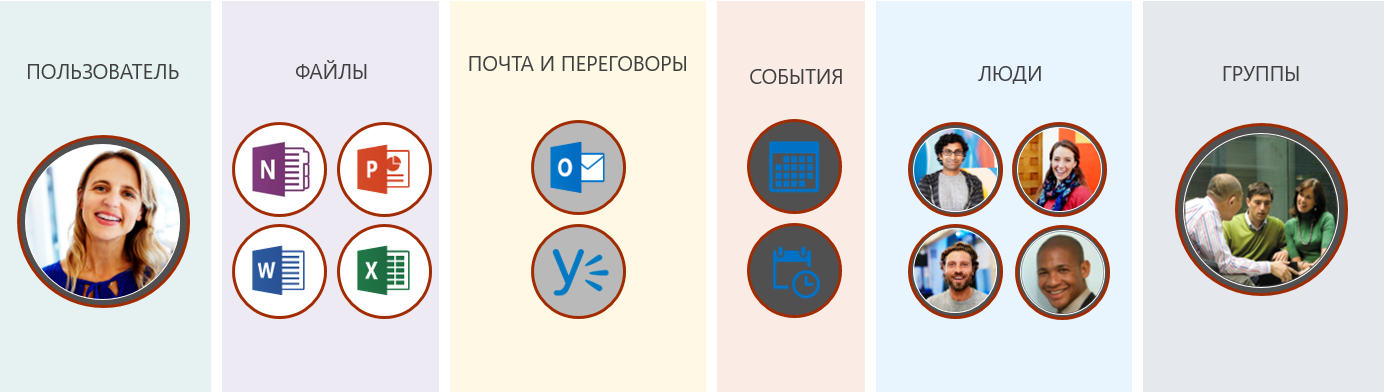
То мы можем изменить ситуацию, благодаря использованию O365 APIs, на, например, такую (User-centric):

Для этого сегодня Вы можете использовать следующие Office 365 APIs:
- Video Portal API
- Groups API
- Office Graph API
- OneNote API
- Updates to Mail, Calendar, Contacts, Files & Sites APIs
Мы в Microsoft реализовали этот подход, например, в приложении Delve. Что создадите Вы – увидим вскорости. Главное – для всех приложений, на какой бы платформе они ни были созданы, появляется единая точка доступа к информации пользователя – O365 APIs.

Хотелось бы ещё раз сказать об использовании веб-приложений в Office. Если у Вас есть существующее веб-приложение, если Вы подключены к Azure Active Directory — Вы можете использовать SSO (Single-Sign-On), интеграцию с App Launcher и имеете возможность вызывать Office APIs.
В качестве примера приведу приложение Do, которое Вы тоже найдёте в Магазине Office, а выбрав, о сможете запустить из списка своих приложений на портале Office 365


Как клиенты получат доступ к моему приложению?
Конечно, встаёт вопрос о том, как доставить созданные приложения конечным пользователям.Не нужно изобретать велосипед! Ведь Microsoft предлагает использовать Магазин Office для публикации приложений и доставки их миллионам пользователей. Работает он аналогично существующим магазинам мобильных и облачных приложений. Также осталась действующей и существующая модель доставки приложений корпоративным клиентам через каталоги приложений. Но это немного другая история.
Итак, некоторые факты и цифры о Магазине Office:

Уже к январю 2015 Магазин работал на 60 рынках и поддерживал 41 язык.
Но, вопрос в том, а как пользователи Office смогут увидеть приложения, созданные нами для них и опубликованные в Магазине? Нужно ли им, пользователям, открывать какое-то специальное приложение или страницу в браузере для того, чтобы найти нужный Add-in, расширяющий возможности Office?
Ответов несколько, поскольку и опций существует несколько.
- Опция номер один– неожиданная. Все мы хотя бы раз в жизни использовали шаблоны. В Word, Excel, PowerPoint и не только. Знаете, сколько загружается офисных шаблонов в месяц? 27 миллионов!!! Приложения и шаблоны могут быть связаны. Скачивая шаблон, пользователь может получить и Ваше приложение.

- Опция номер два – традиционная. Опять же, все мы используем ленты инструментов, или рибоны, когда трудимся над офисными проектами. Теперь в лентах есть кнопка Магазин или Приложения для Office, нажав на которую, пользователь окунётся в мир наших творений.


- Опция номер три – мобильная. Наконец, пользователь может открыть свой браузер и через него попасть на портал, называемый Магазином приложений Office.

Есть ещё одна интересная опция — Office App Launcher. Она доступна пользователям из панели портала Office 365. Выбрав её, пользователь попадает на страницу My Apps, на которой находятся линки на все его приложения. App Launcher легко настраивается. Вы можете закрепить приложения на нём, можете открепить, можете добавить свои, корпоративные приложения.

Во второй части мы подробно осветим, как опубликовать ваше приложение в Office Store.
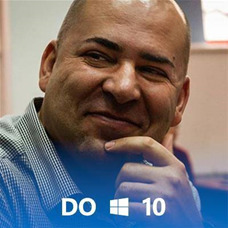
Об авторе
Андреев Андрей – Technical Evangelist в компании Microsoft.
Постоянное место дислокации – офис Microsoft в Казахстане, Алматы.Неизменный спикер, а часто и организатор, разного рода мероприятий, связанных с мобильной разработкой, IoT, облачными и веб технологиями в Казахстане, Узбекистане. Несколько раз выступал в России, Киргизии, Армении, Азербайджане, Грузии.

